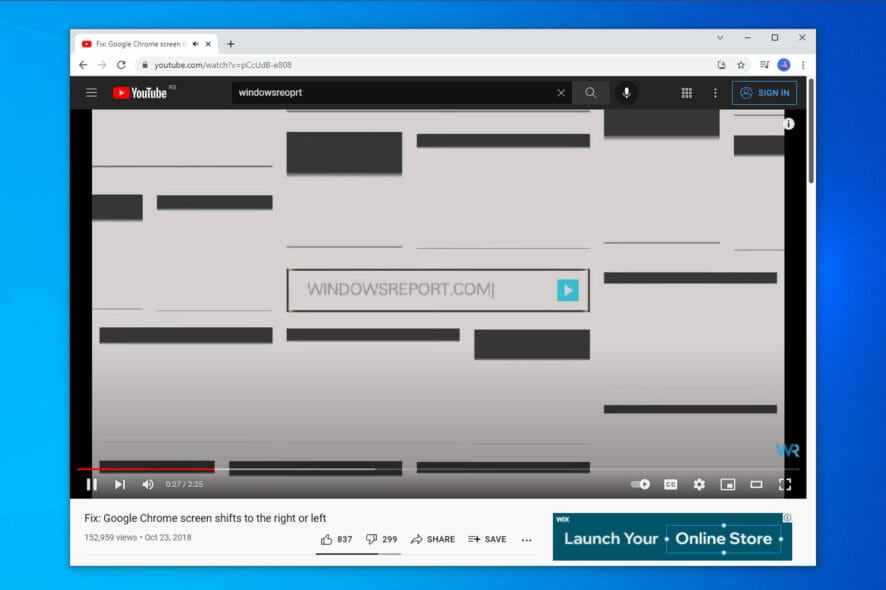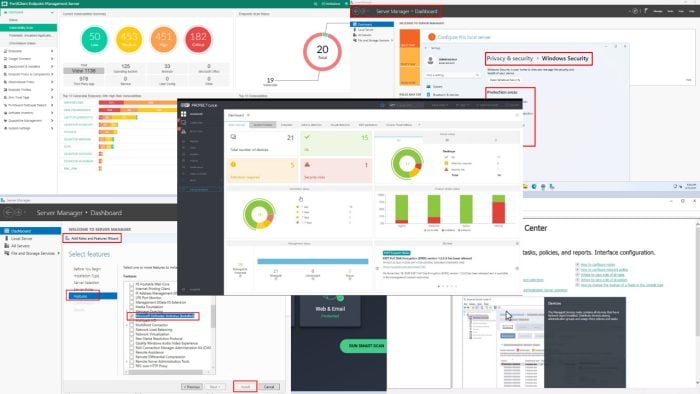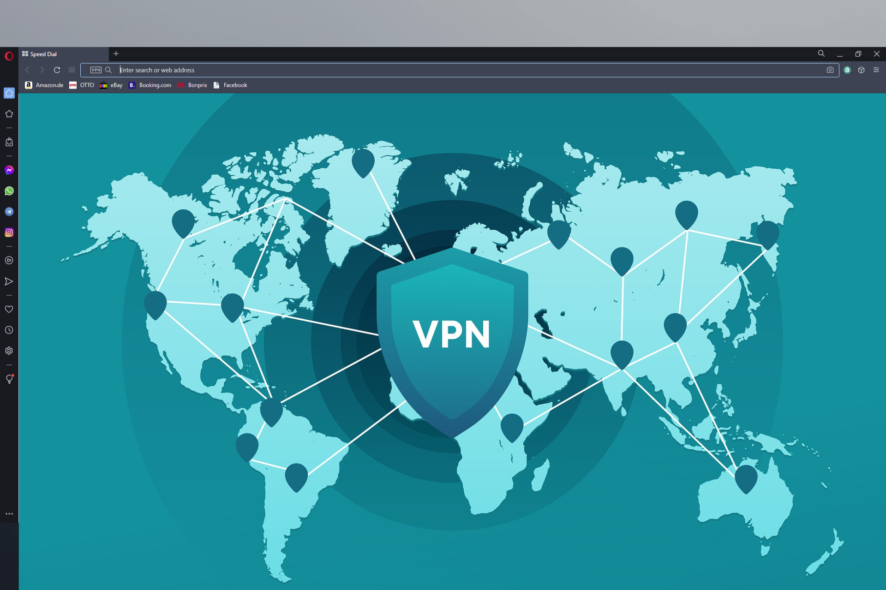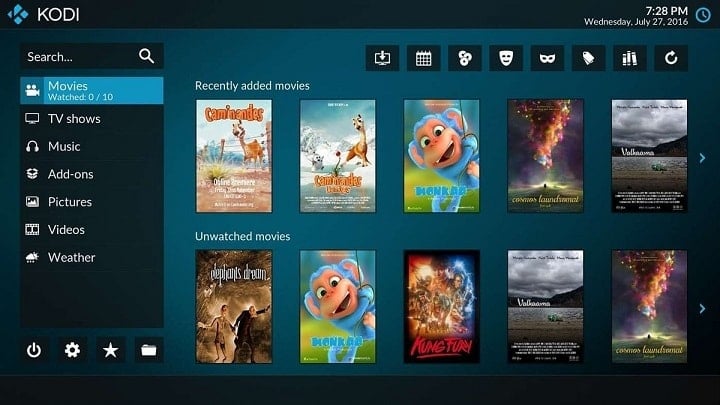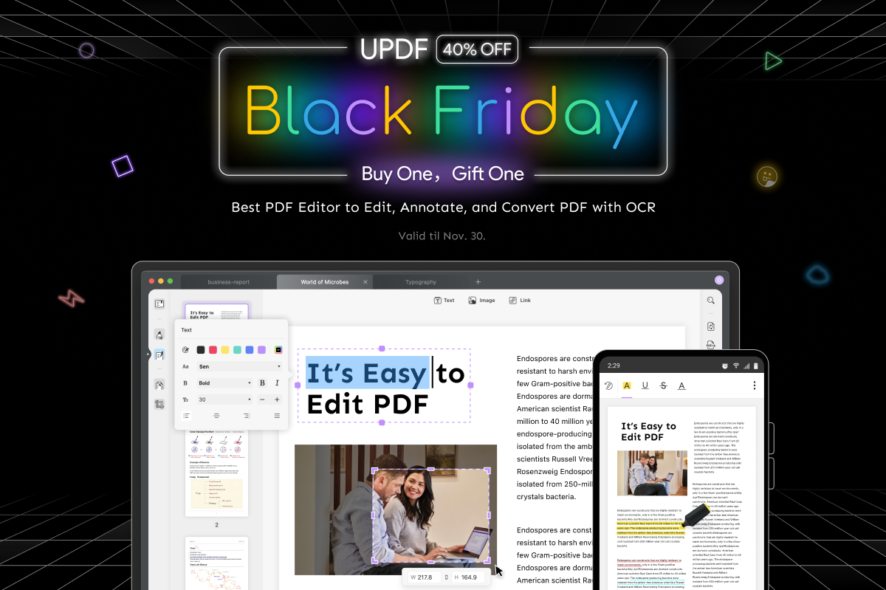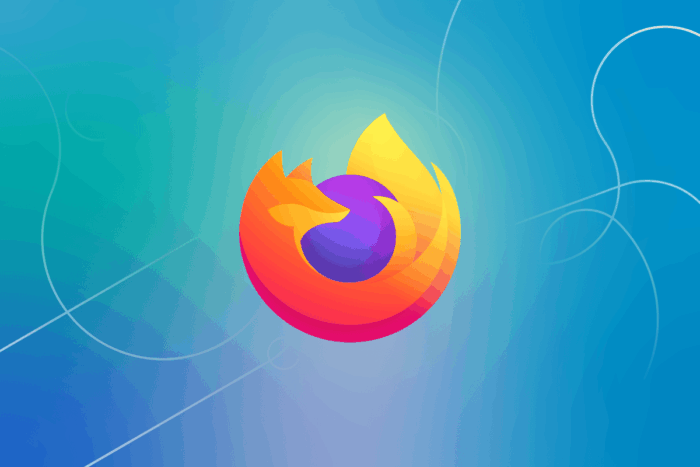2 Maneras de Borrar Completamente el Historial de Búsqueda de Bing [Navegador y Cuenta de Microsoft]
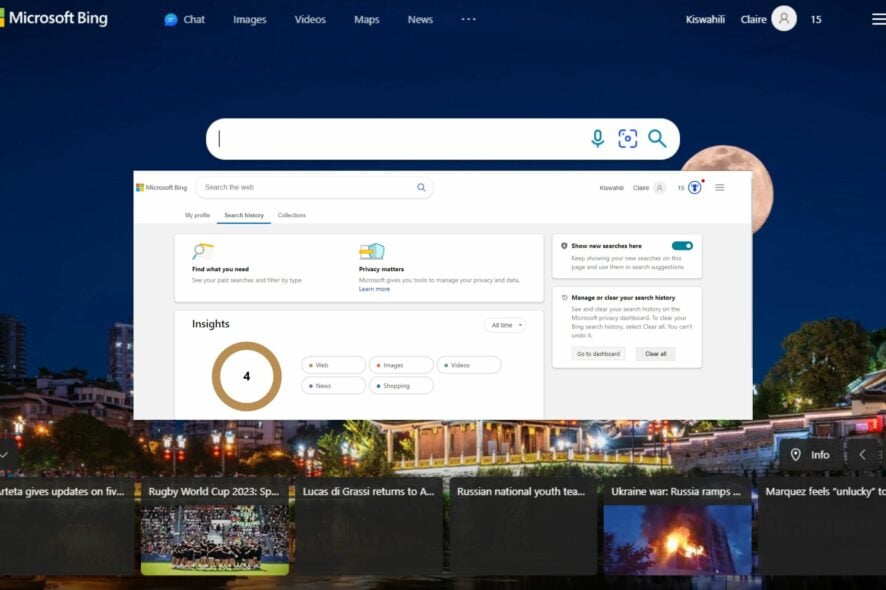 Si alguna vez has utilizado Bing, es posible que hayas notado que realiza un seguimiento de tu historial de búsqueda. Es una gran característica que te permite repetir rápidamente búsquedas anteriores sin recordarlas o ingresarlas manualmente.
Si alguna vez has utilizado Bing, es posible que hayas notado que realiza un seguimiento de tu historial de búsqueda. Es una gran característica que te permite repetir rápidamente búsquedas anteriores sin recordarlas o ingresarlas manualmente.
Sin embargo, si no te sientes cómodo con esta función, puedes desactivarla fácilmente y eliminar todos los datos de tu computadora.
¿Cómo puedo borrar completamente el historial de búsqueda de Bing?
▷ Detengamos a los anunciantes y otros rastreadores de ver tus datos personales ▷
Opción 1: Eliminar el historial de Bing desde tu cuenta de Microsoft
- Inicia sesión en tu cuenta de Microsoft o ve al sitio web oficial de Bing para ingresar.
-
Haz clic en el mosaico del Menú y selecciona Historial de búsqueda.
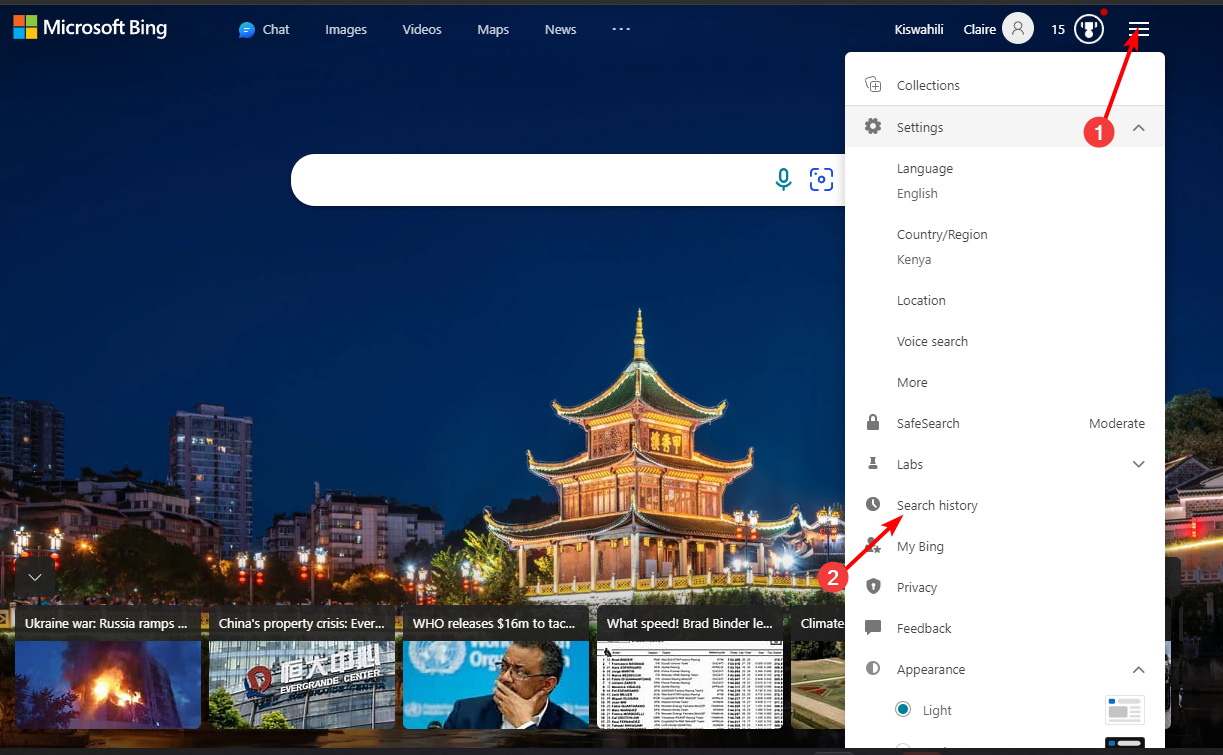
-
Presiona el botón Borrar todo.
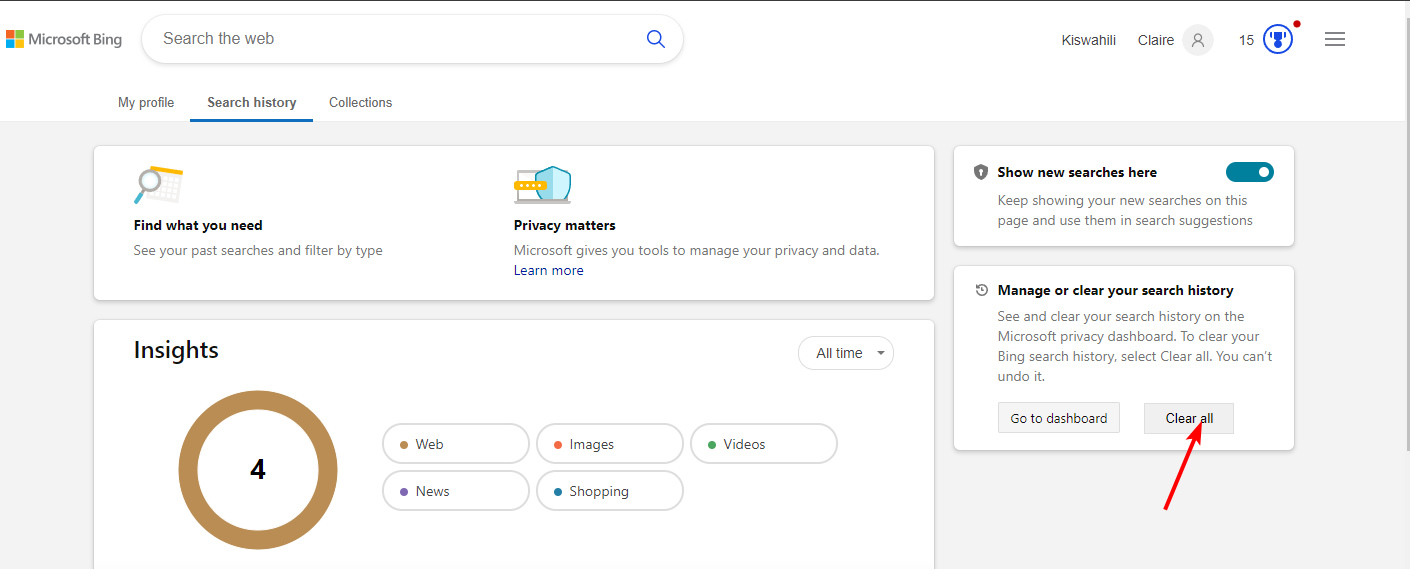
Opción 2: Eliminar el historial de Bing desde la configuración de tu navegador
-
Abre Microsoft Edge, haz clic en los tres puntos en la esquina superior derecha y selecciona Configuración en el menú desplegable.
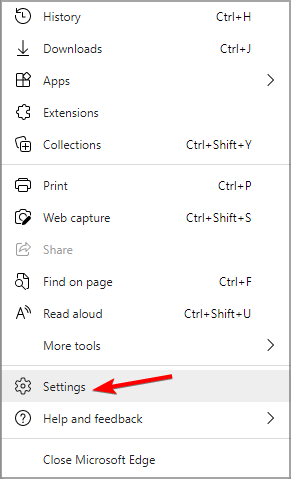
-
En Privacidad, búsqueda y servicios, selecciona Elegir qué borrar.
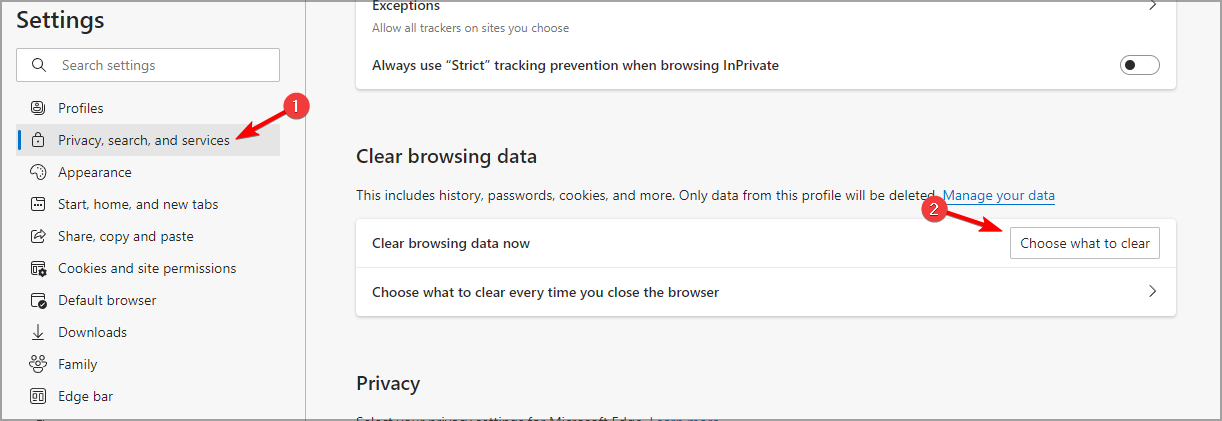
- Selecciona un rango de tiempo y marca las casillas para todos los datos disponibles.
- Haz clic en el botón Borrar ahora.
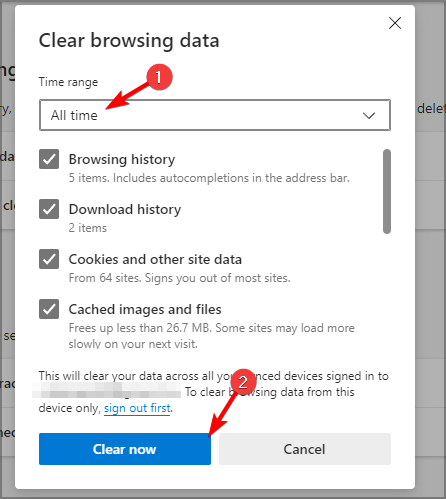
Si usas Bing como tu motor de búsqueda predeterminado, tu historial de búsqueda se incluirá en la configuración del historial de tu navegador. Al borrar el historial de tu navegador, también estarás borrando todo tu historial de búsqueda, incluidos todos los dispositivos sincronizados. Lee más sobre este tema
- Microsoft lanza Bing Video Creator a nivel mundial
- Microsoft retirará las API de búsqueda de Bing el 11 de agosto de 2025
- Bing Search gana terreno mientras Google pierde cuota de mercado global
- ¿Hizo Microsoft una broma? Google y otros motores de búsqueda ausentes en Edge
- La búsqueda de Microsoft en Bing será descontinuada a fin de mes
¿Qué puedo hacer si el historial de búsqueda de Bing no se borra?
- Asegúrate de que tu navegador y sistema operativo estén actualizados. Puede que desees reiniciar tu computadora en Modo Seguro por si acaso.
- Cierra sesión en todos tus dispositivos y luego vuelve a iniciar sesión en tu cuenta de Microsoft.
- Borra tus cookies y caché, ya que a veces, las cookies pueden interferir con la eliminación de tu historial de búsqueda.
- Realiza un escaneo antivirus del sistema en busca de archivos corruptos que puedan estar impidiendo la eliminación.
- Tu historial de búsqueda no está borrándose, probablemente por la configuración de tu navegador, así que intenta restablecerlo.
En última instancia, es importante recordar que es probable que las personas estén observando donde quiera que vayas en Internet. Tu huella digital estará disponible mientras accedas a Internet, pero puedes limitar lo que compartes.
Y si descubres que no puedes deshacerte de tu historial de navegación, hay otras maneras de mantener tu actividad privada y tu información personal fuera del alcance de los anunciantes, como usar navegadores privados.
Esto también va más allá de tu navegación. Si utilizas un PC compartido, te recomendaríamos borrar archivos recientes para mantener tu actividad bajo control.
Esperamos que este artículo haya aclarado cómo eliminar tu búsqueda en Bing. Nos encantaría conocer tu opinión sobre esto y cualquier otro consejo que utilices para mantener tus actividades privadas mientras navegas. Déjanos un comentario abajo.